
Perintah sudo dihormati oleh pengguna Linux. Ia membolehkan anda menjalankan arahan sebagai pengguna lain, biasanya Pentadbir (atau pengguna root, dalam bahasa Linux), jadi seperti yang anda boleh bayangkan, ia digunakan hampir sentiasa oleh pembangun, ejen sokongan teknologi dan pentadbir sistem. Dan kini, anda boleh menggunakannya dalam Windows!
Arahan sudo mempercepatkan tugas pentadbiran dengan membenarkan anda menjalankan tugas tanpa perlu memulakan sesi baharu sebagai pengguna lain. Ia adalah penjimat masa sebenar, dan ia bagus untuk keselamatan kerana ini bermakna anda tidak perlu berkongsi bukti kelayakan pentadbiran. Ia digunakan secara meluas dalam operasi Linux sehari-hari, ia hampir menjadi meme geek pada ketika ini.
Ia muncul pada barangan geek di mana-mana sahaja: jenaka sudo dicetak pada cawan kopi, topi dan kemeja-t yang disarungkan dengan bangga oleh kakitangan IT di seluruh dunia. Tidak kira di mana anda berada, jika anda masuk ke jabatan IT, anda mungkin akan melihat rujukan sudo di suatu tempat.
Dari segi fungsi, sudo tidak membawa banyak perkara kepada Windows yang tidak mungkin dilakukan. Kebanyakan keseronokan adalah tentang cachet ia membawakan pengguna Windows. Geeks suka sudo, dan kini pengguna Windows adalah sebahagian daripada kelab.
Lebih serius, sudo ialah pintasan berguna kepada fungsi baris arahan Windows sedia ada, membolehkan anda lebih cepat dan mudah:
Pada masa ini, sudo hanya tersedia untuk pengguna Windows yang menjalankan Pratonton Orang Dalam Windows 11. Jika anda ingin menggunakan sudo hari ini, anda perlu mendaftar dalam Program Windows Insider, jika tidak, anda perlu menunggu sehingga ciri itu mengalir keluar dalam kemas kini.
Perlu diingat bahawa keluaran Insider Preview bagi Windows selalunya tidak stabil, jadi jika anda tidak selesa menyelesaikan masalah PC anda, anda mungkin perlu menunggu sehingga sudo dikeluarkan melalui proses kemas kini biasa.
Untuk mendayakan sudo dalam Windows 11, cuma buka apl Tetapan, navigasi ke halaman Untuk Pembangun dan togol "Dayakan sudo" ke kedudukan hidup.
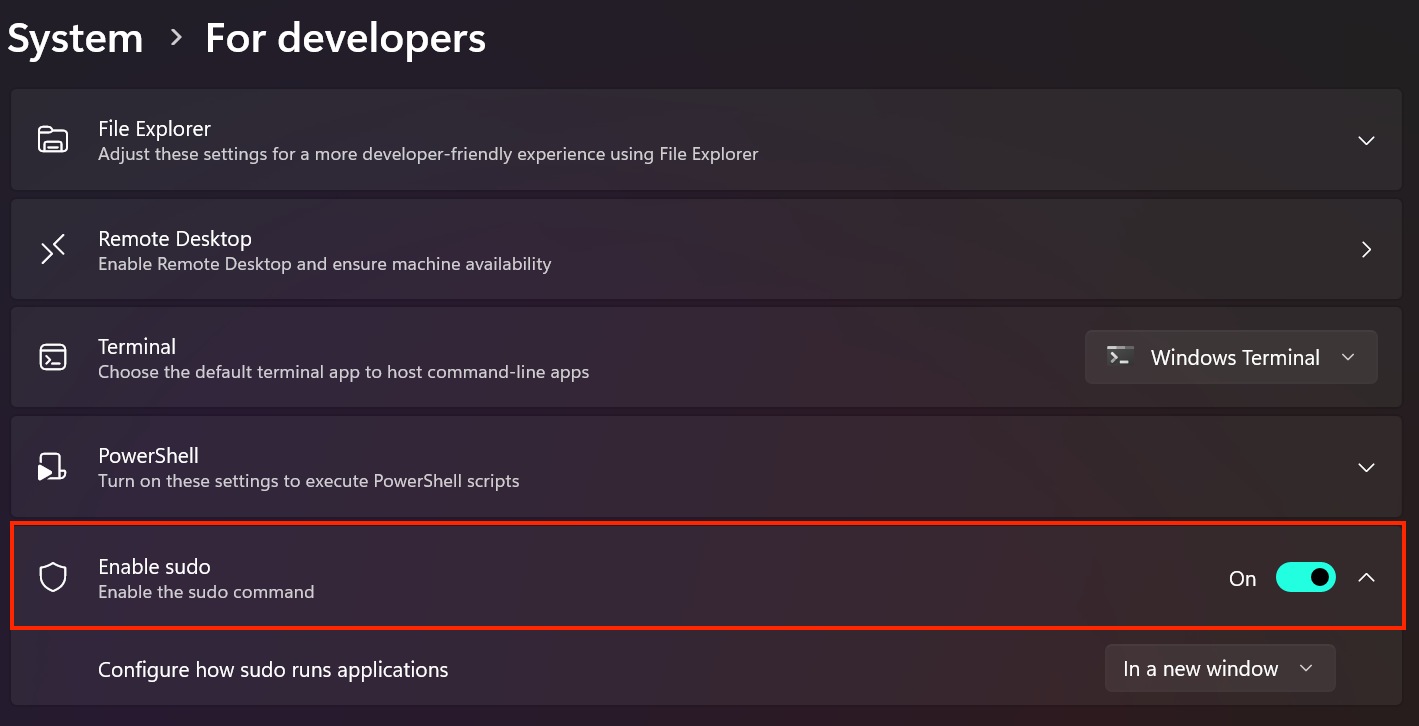
Anda boleh mengkonfigurasi tingkah laku arahan sudo pada halaman Tetapan Untuk Pembangun di atas. Anda boleh memaksa perintah yang dilaksanakan menggunakan sudo untuk dijalankan dalam tetingkap baharu, mengehadkan input daripada tetingkap sudo dilancarkan, atau menetapkan sudo untuk berfungsi seperti yang dilakukan dalam sistem pengendalian lain (yang merupakan lalai).
Untuk menggunakan arahan sudo untuk menjalankan arahan sebagai pentadbir, hanya taip sudo sebelum arahan. Itu sahaja.
sudo netstat -ab
Menjalankan arahan netstat di atas tanpa "sudo" akan gagal, kerana ia hanya tersedia kepada pengguna dalam sesi pentadbiran yang meningkat.
Pada masa ini, sudo dalam Windows hanya membenarkan anda menjalankan arahan sebagai Pentadbir sistem.
Anda juga boleh terus membuka Powershell atau gesaan arahan sebagai pentadbir dan mempercepatkan tugas pentadbiran Windows anda dengan mencipta pintasan yang membolehkan pengguna standard menjalankan aplikasi sebagai pentadbir,
Atas ialah kandungan terperinci Windows Mendapatkan Perintah sudo: Inilah Apa Itu dan Cara Menggunakannya. Untuk maklumat lanjut, sila ikut artikel berkaitan lain di laman web China PHP!




